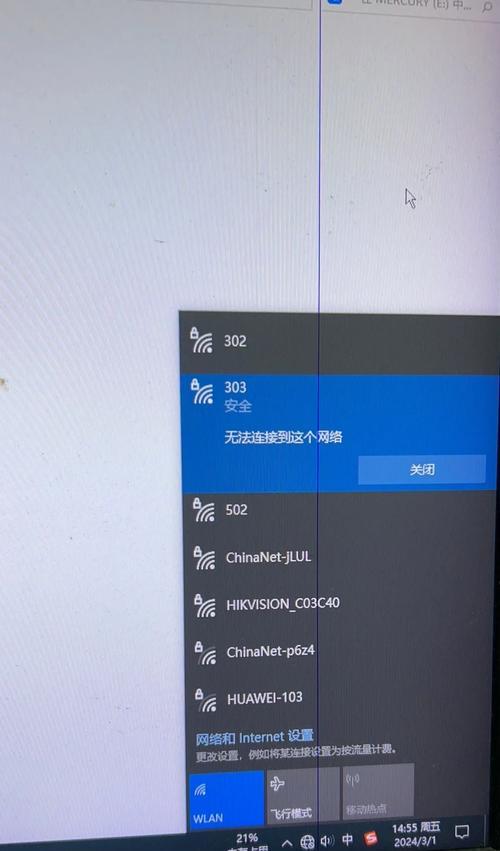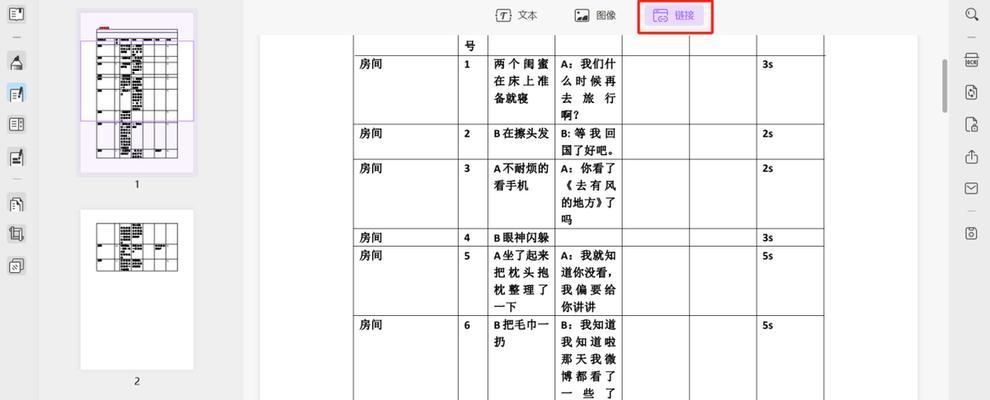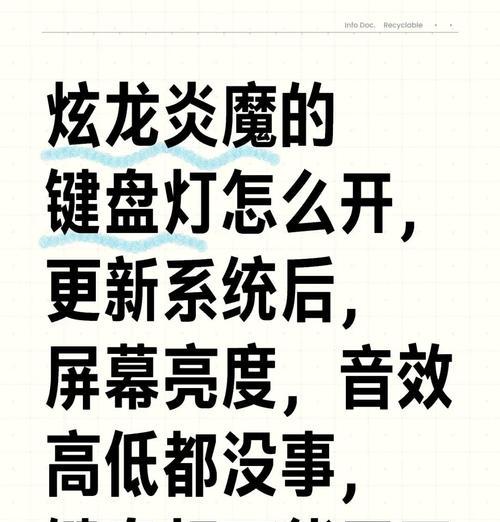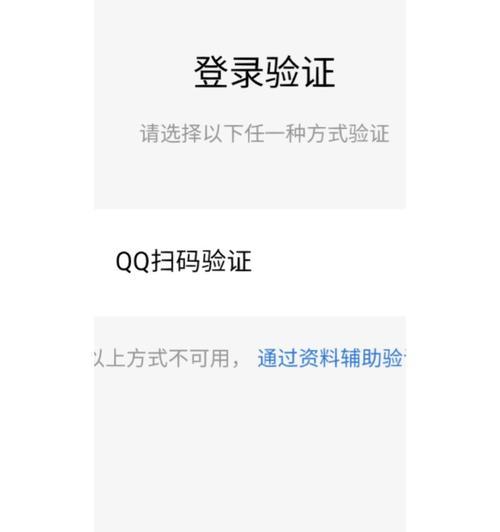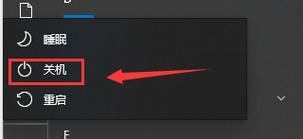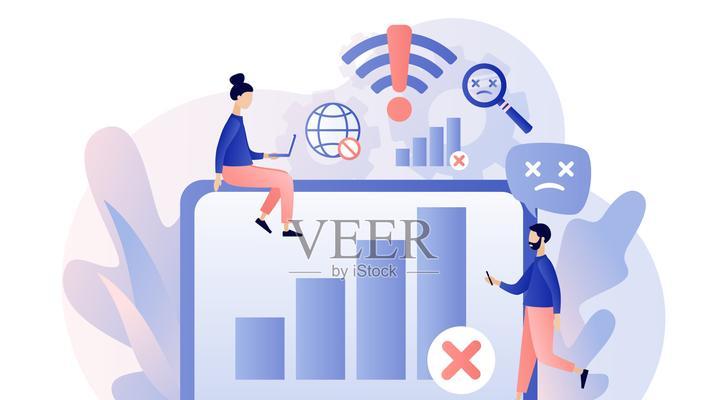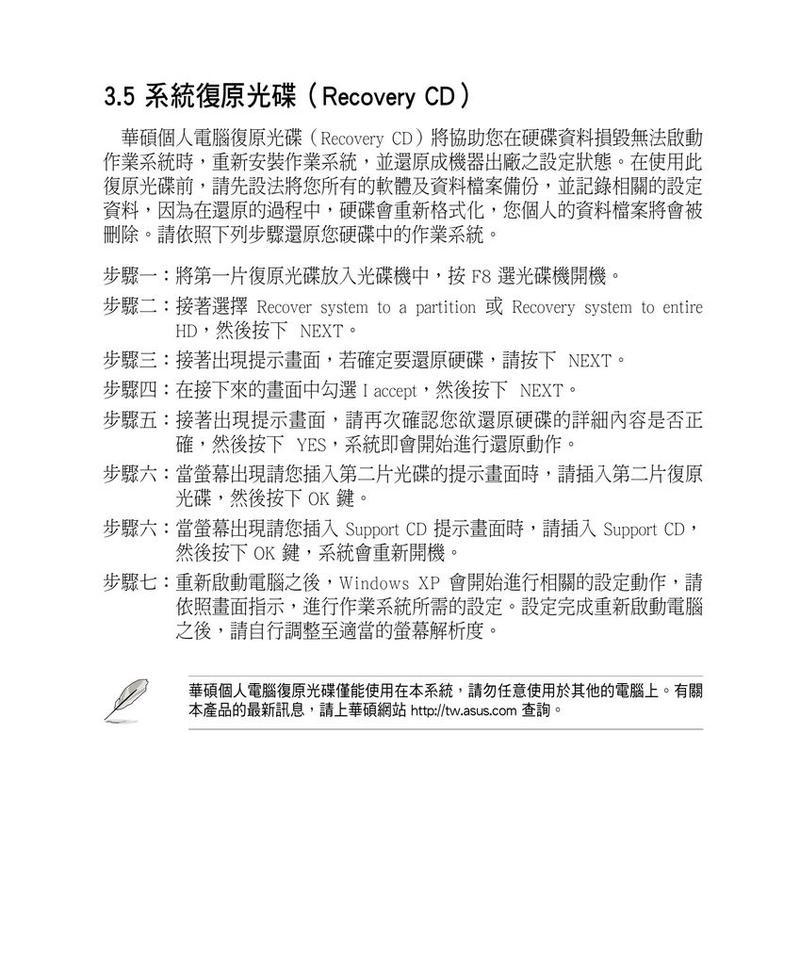Windows10作为目前最流行的操作系统之一,安装过程并不复杂,但对于初次接触的用户来说可能会感到困惑。本文以老毛为例,为大家提供一份详细的Windows10全新安装教程,帮助大家轻松完成整个安装过程。
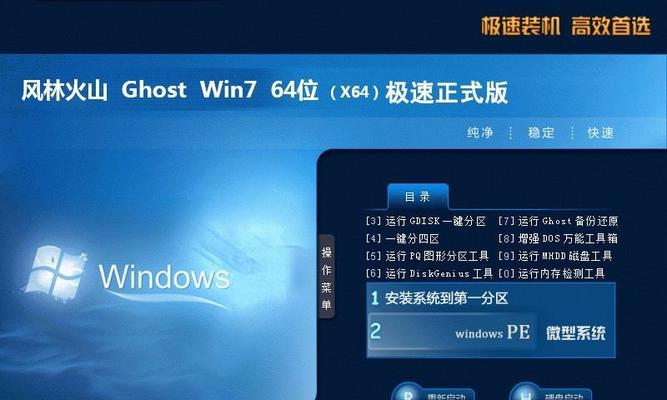
一、准备工作:购买合适版本的Windows10安装盘或下载镜像文件
在开始安装之前,首先需要准备一个合适版本的Windows10安装盘或下载一个镜像文件。确保所选择的版本与计算机硬件兼容,并确保安装媒介来源可靠。
二、备份重要数据:确保数据安全
在进行任何操作系统的安装之前,都应该备份计算机中重要的文件和数据。这将确保在安装过程中不会丢失任何重要数据,并能够轻松地进行数据恢复。
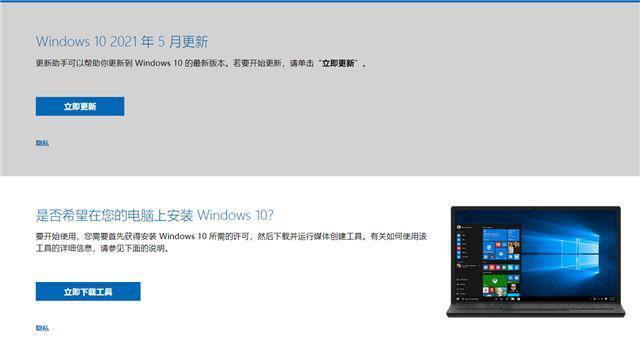
三、创建Windows10安装媒介:制作启动盘或准备U盘
将Windows10安装盘插入计算机的光驱中,或者使用U盘来进行安装。如果使用U盘,需要提前将U盘格式化,并将镜像文件写入U盘中。
四、设置BIOS:将启动选项设置为安装媒介
在启动计算机时,按下特定的键(通常是F2或Delete)进入BIOS设置界面。在启动选项中,将首选启动设备设置为之前准备好的Windows10安装媒介。
五、进入Windows10安装界面:按照提示进入安装流程
重启计算机后,将会自动进入Windows10的安装界面。按照屏幕上的提示进行选择和操作,例如选择语言、时区和键盘布局等。

六、接受许可协议:同意Windows10的使用条款
在继续安装之前,需要阅读并同意Windows10的许可协议。确保仔细阅读,了解其中的条款和条件,并选择“同意”以继续进行安装。
七、选择安装类型:全新安装或升级安装
根据自己的需求和情况,选择合适的安装类型。全新安装会清除计算机上的所有数据和设置,而升级安装则会保留现有的文件和设置。
八、分区磁盘:为Windows10指定安装位置
在分区磁盘界面上,可以选择在哪个分区上安装Windows10,或者创建一个新的分区进行安装。确保选择正确的分区,并根据需要进行设置。
九、等待安装过程:耐心等待
一旦点击“安装”按钮,安装过程将自动开始。这个过程可能需要一些时间,取决于计算机硬件的性能和所选择的安装类型。
十、设置个人喜好:配置Windows10的首选项
在安装完成后,系统会要求进行一些个人喜好的设置,例如选择主题、设置用户账户和密码等。根据自己的喜好和需求进行选择和操作。
十一、安装驱动程序:为硬件设备安装适配的驱动程序
一旦系统安装完成,需要根据计算机硬件设备的型号和品牌下载并安装相应的驱动程序,以确保硬件设备的正常工作。
十二、更新系统:及时获取最新的更新和补丁
打开Windows10的设置界面,点击“更新和安全”选项,然后点击“检查更新”按钮,确保系统及时获得最新的更新和补丁,以提高系统的稳定性和安全性。
十三、安装常用软件:下载并安装常用软件和应用程序
根据自己的需求和喜好,下载并安装常用的软件和应用程序,例如浏览器、办公套件、媒体播放器等,以满足日常使用的需求。
十四、优化系统:调整系统设置以提高性能
根据自己的喜好和需求,对Windows10进行一些优化设置,例如关闭不必要的自动启动程序、清理系统垃圾文件、优化硬件驱动等,以提高系统的性能和稳定性。
十五、恭喜完成Windows10的全新安装
通过本教程,您已经顺利完成了Windows10的全新安装过程。希望这份详细的教程能够帮助您轻松上手Windows10,并在使用中享受到更好的操作体验。祝您使用愉快!